luego escribe tu reseña
[Efectivo] Cómo Detener la Actualización de iOS 18 en Progreso
A todos nos ha pasado: su iPhone empieza a actualizarse de repente y es el peor momento posible. Tanto si se está quedando sin batería como si simplemente no está preparado para los cambios, saber cómo detener la actualización de iOS 18 en curso puede ser un salvavidas. Pero frenar una actualización no siempre es sencillo.
Entender cómo tomar el control del proceso de actualización puede ayudarle a evitar interrupciones no deseadas y mantener su dispositivo funcionando sin problemas hasta que esté listo para esa próxima gran actualización. En este artículo, le ayudaremos a detener la actualización de iOS 18 si aún no la desea.
Parte 1. ¿Puedo detener una actualización de iOS en curso?
Sí, puede detener una actualización de iOS en curso, pero el éxito de hacerlo depende de lo avanzada que esté la actualización. Si la actualización aún se está descargando o preparando, tiene varias opciones para pausarla o cancelarla. Sin embargo, si el proceso de instalación ya ha comenzado, detenerla se vuelve mucho más difícil, y puede requerir un enfoque más drástico, como utilizar software especializado o forzar el reinicio de su dispositivo.
Parte 2. ¿Cómo detener la actualización de iOS 18 en curso?
Cuando necesite saber cómo detener la actualización de iOS 18 en curso, actuar con rapidez es la clave. Dependiendo de la etapa de la actualización, hay varios métodos que puede utilizar para detener el proceso.
Forma 1. Activar el modo avión
Una de las formas más sencillas de detener una actualización del iPhone mientras se está descargando o preparando es activando el Modo Avión. Este método desconecta inmediatamente su dispositivo de Internet, deteniendo el proceso de actualización.
He aquí cómo detener la actualización del iPhone mientras se actualiza a través del Modo Avión:
- Vaya a Ajustes.
- Pulse el icono del Modo Avión para activarlo. Esto desconectará todas las conexiones inalámbricas, incluyendo Wi-Fi y datos celulares.
- Deje el Modo Avión activado durante unos minutos para asegurarse de que el proceso de actualización se ha detenido.
-
Desactive el Modo Avión y vaya a Ajustes > General > Actualización de Software para ver si la actualización se ha pausado o detenido.

Forma 2. Detener la actualización de iOS 18 en Ajustes
Si quiere saber cómo detener una actualización de software en iPhone una vez que se ha iniciado, utilizar los ajustes de su dispositivo puede ser un método eficaz. Este método es especialmente útil si la actualización aún se encuentra en la fase de descarga o preparación.
Siga estos pasos para saber cómo pausar la actualización de iOS 18 desde los Ajustes:
- Vaya a Ajustes en su iPhone.
- Pulse General.
- Pulse Almacenamiento del iPhone.
- Pulse sobre la actualización.
- Pulse Eliminar actualización.
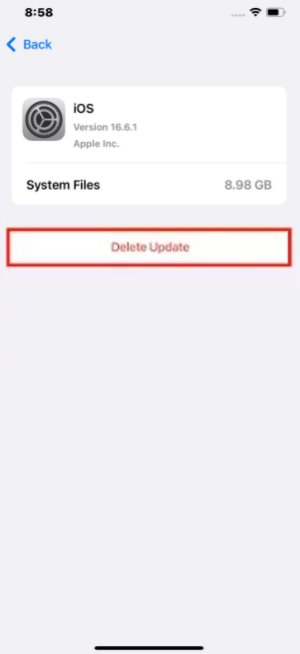
Forma 3. Apagar Wifi
Apagar el Wi-Fi es otra forma rápida y eficaz de cancelar la actualización de iOS 18 o de detener el progreso de la misma. Este método funciona mejor si la actualización aún está en fase de descarga.
- Deslice el dedo hacia abajo desde la esquina superior derecha (o hacia arriba desde la parte inferior en los modelos más antiguos) para acceder al Centro de control.
- Pulse el icono Wi-Fi para desactivar la conexión.
- Espere unos minutos para asegurarse de que el proceso de actualización se ha detenido.
-
Tras desactivar el Wi-Fi, vaya a Ajustes > General > Actualización de software para confirmar que la actualización ya no se está descargando.
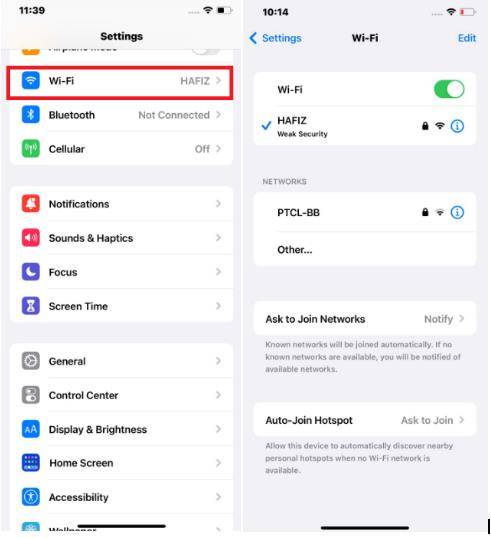
Manera 4. Desactive la actualización automática de iOS
Si con frecuencia se encuentra en la necesidad de pausar las actualizaciones de iOS 18 o detener la descarga de iOS 18, puede ser el momento de desactivar las actualizaciones automáticas por completo. Este método evita que su iPhone inicie actualizaciones sin su consentimiento.
He aquí cómo cancelar la actualización de iOS 18:
- Vaya a Ajustes en su iPhone.
- Desplácese hacia abajo y seleccione General.
- Pulse en Actualización de software para acceder a los ajustes de actualización.
- Vaya a Actualizaciones automáticas.
-
Desactive Descargar actualizaciones de iOS e Instalar actualizaciones de iOS para impedir que las futuras actualizaciones se descarguen o instalen automáticamente. Asegúrese de que los conmutadores están desactivados para que cualquier actualización futura requiera un inicio manual.
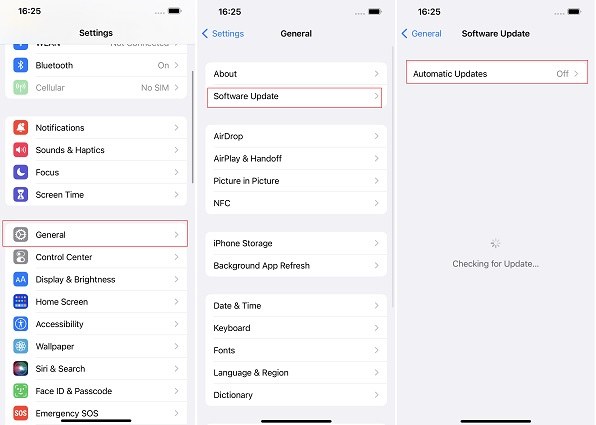
Parte 3. Cómo cancelar iOS 18 durante la descarga
Si está buscando una forma sencilla de cancelar la actualización de iOS 18 mientras se está descargando, especialmente si los métodos tradicionales no están funcionando, es posible que desee considerar el uso de una herramienta especializada como Tenorshare ReiBoot. A veces, detener manualmente una actualización puede ser complicado, y si la actualización ya ha avanzado mucho, puede parecer imposible detenerla. Aquí es donde entra en juego ReiBoot, que ofrece una solución fiable y fácil de usar que no sólo detiene la actualización, sino que también le permite hacer un downgrade con un solo clic.
¿Se pregunta cómo detener la actualización de iOS 18 mediante Tenorshare ReiBoot? Sólo tiene que seguir estos sencillos pasos:
- Comience descargando e instalando Tenorshare ReiBoot en su ordenador. Una vez instalado, inicie el programa. Utilice un cable USB para conectar su iPhone al ordenador. En la interfaz principal de ReiBoot, seleccione la opción iOS Upgrade/Downgrade.
- Haga clic en Downgrade para iniciar el proceso. ReiBoot detectará automáticamente el firmware disponible para el downgrade.
- La herramienta le sugerirá la versión de iOS más adecuada para el downgrade. Haga clic en Descargar para obtener el paquete de firmware.
- Una vez finalizada la descarga, haga clic en Iniciar downgrade. ReiBoot iniciará el proceso y, en cuestión de minutos, su iPhone se habrá degradado a la versión anterior de iOS.
- Una vez que el downgrade se haya realizado correctamente, su iPhone se reiniciará con la versión anterior de iOS instalada.





Parte 4. Preguntas frecuentes sobre cómo detener la actualización de iOS 18 en curso
Q1. ¿Cuánto tiempo tarda en instalarse iOS 18?
El tiempo de instalación de iOS 18 puede variar en función de varios factores, como la velocidad de Internet, el espacio de almacenamiento del dispositivo y el propio tamaño de la actualización. Sin embargo, suele tardar entre 15 minutos y una hora.
Q2. ¿Por qué se ha pausado la actualización de iOS 18?
Su actualización de iOS 18 podría haberse pausado debido a problemas de conexión a internet, espacio de almacenamiento insuficiente, problemas temporales del servidor de Apple o intervención manual. Si experimenta pausas frecuentes, considere la posibilidad de optimizar sus ajustes de red, liberar espacio de almacenamiento en su dispositivo y comprobar la página de Estado del sistema de Apple para detectar cualquier problema en el servidor.
Última palabra
Cuando una actualización de iOS comienza en el momento equivocado, saber cómo detener la actualización de iOS 18 puede ser un verdadero salvavidas. En este artículo, le contamos cómo puede hacerlo con 4 formas efectivas. Pero a veces, a pesar de sus mejores esfuerzos, detener una actualización no es tan simple como parece.
Para esos momentos en los que los métodos manuales se quedan cortos, Tenorshare ReiBoot ofrece una solución fiable y fácil de usar. No sólo detiene las actualizaciones no deseadas, sino que también le permite realizar fácilmente un downgrade a una versión anterior de iOS con un solo clic. Con ReiBoot, puede asegurarse de que su dispositivo se mantiene exactamente como lo desea, evitando el estrés de una actualización inoportuna.






Por Alejandro García
19/02/2025 / iOS 18
¡Califica ahora!